Para obtener instrucciones completas sobre cómo configurar Sticky.io con MemberMouse, consulte nuestro artículo sobre Configuración de Sticky.io.
Para vincular sus productos en Sticky.io con sus membresías en MemberMouse, necesitará mapear los productos asociados de Sticky, con los de MemberMouse. En las versiones más recientes de la integración, puede aprovechar las opciones de pago de Sticky.io que no se admiten en MemberMouse aceptando el aviso de advertencia de que las condiciones de pago no coinciden al asignar esos productos juntos.
Puede acceder a la asignación de productos en Configuración de pagos en la sección Sticky.io haciendo clic en el botón Configurar productos Sticky.io.
| NOTA: Si su botón tiene los bordes y el texto grises, no azules como en el ejemplo siguiente, debe hacer clic en "Guardar configuración de pago" en la parte inferior de la sección Configuración de pago antes de continuar con la asignación. |
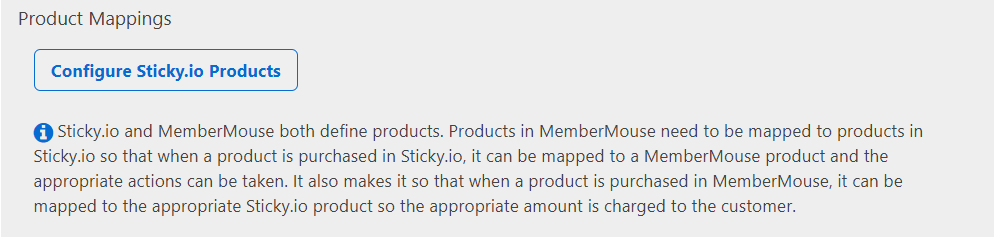
O yendo a Configuración de productos y seleccionando Asignaciones de productos en la pestaña Asignaciones de Sticky.io.
Una vez allí, haga clic en el botón verde "Crear asignación de productos".
Cuando aparezca el cuadro de diálogo de asignación, seleccione el producto que desea asignar desde MemberMouse. Una vez seleccionada una campaña, aparecerán desplegables para seleccionar la Oferta, el Modelo de facturación y el Producto.
 Blog
Blog Podcast
Podcast Ayuda
Ayuda Acceso de clientes
Acceso de clientes




